Comment changer le nom de son iPhone sur iOS 8
 Medhi Naitmazi
Medhi Naitmazi- Il y a 12 ans (Màj il y a 12 ans)
- 💬 25 coms
- 🔈 Écouter
 Aujourd'hui, nous allons voir comment modifier le nom de son iPhone depuis son iPhone ou iTunes !
Aujourd'hui, nous allons voir comment modifier le nom de son iPhone depuis son iPhone ou iTunes !
Cela vaut également pour un iPad, un iPod touch, un iPod classique ou bien la future iWatch.
Comme d'habitude sur iPhoneSoft, voici une nouvelle astuce pour les débutants qui vient garnir la section iPhone facile...
Ces petites astuces aident souvent les débutants mais peuvent également parfois surprendre les plus experts d'entre nous !
Pour les débutants, nous vous rappelons que vous pouvez consulter notre lexique pour iPhone, iPod et iPad.
Si vous rencontrez des problèmes ou si vous voulez partager vos expériences, n'hésitez pas à vous diriger vers le forum iPhoneSoft.
Aujourd'hui, nous allons donc voir au travers de ce tuto, comment changer rapidement et facilement le nom de son iPhone depuis son iPhone ou iTunes que ce soit sur iOS 7 ou iOS 8 !
C'est pratique pour différencier ses appareils et aussi pour éviter d'avoir marqué iPhone 4S de Jean alors que vous venez d'acheter et restaurer un iPhone 6 !
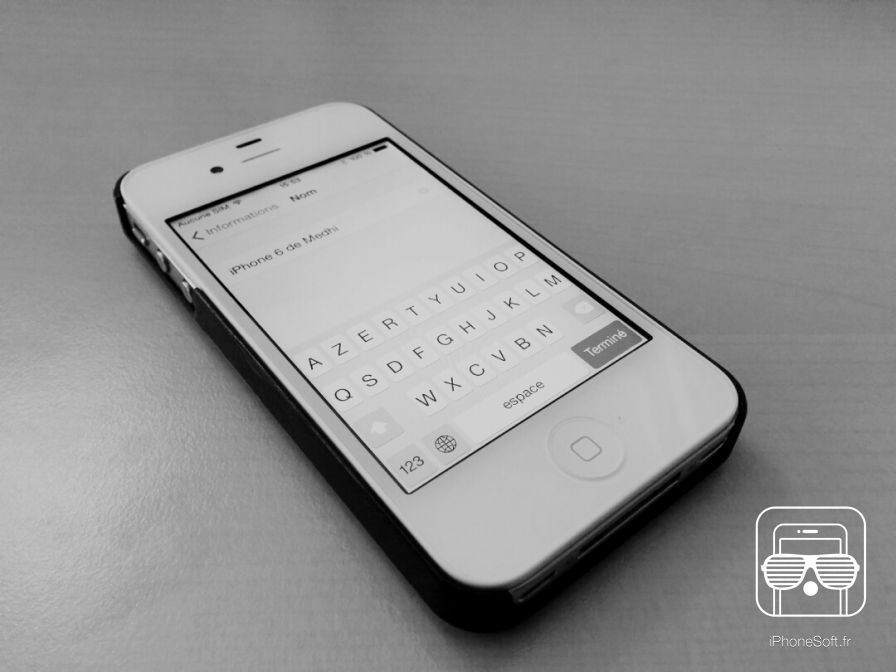
Changer le nom de l'iPhone directement
Etape 1 : Rendez-vous dans les Réglages > Général > Informations, puis vous trouverez tout en haut de la page, un champ Nom, cliquez dessus.
Etape 2 : Ecrivez le nouveau nom que vous voulez et cliquez sur "Ok", et c'est plié !
Changer le nom de l'iPhone sur iTunes
Etape 1 : Lancez iTunes
Etape 2 : Cliquez deux fois lentement sur le nom de votre iPhone à gauche, le champ se met en mode édition. Si vous n'avez pas de barre de menu à gauche, allez dans le menu iTunes > Présentation -> Afficher la barre latérale
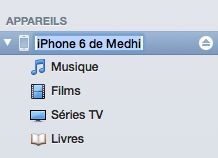
Facile de modifier le nom de l'iPhone, iPod ou iPad, non ?

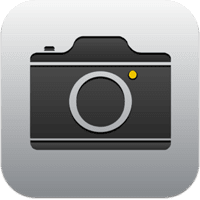 iPhone 17 / Air : comment fonctionne la double capture vidéo
iPhone 17 / Air : comment fonctionne la double capture vidéo

















